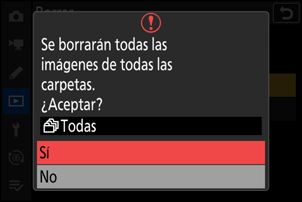Borrar imágenes
Siga los pasos indicados a continuación para
Uso del botón Borrar
Para borrar la imagen actual, pulse el botón O (Q).
Seleccione la imagen deseada con el multiselector y pulse el botón O (Q).
- Se visualizará un cuadro de diálogo de confirmación.
- Para salir sin borrar la imagen, pulse K.
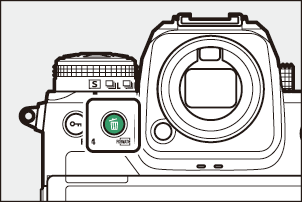
Pulse de nuevo el botón O (Q).
La imagen será borrada.
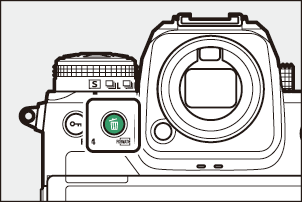
Si la imagen seleccionada en la pantalla de reproducción al pulsar el botón O (Q) fue grabada con dos tarjetas de memoria introducidas y una opción distinta de [Reserva] seleccionada para [Función de tarjeta en Ranura 2], se le solicitará que seleccione borrar ambas copias o solamente la copia de la tarjeta de la ranura actual (0Función de tarjeta en Ranura 2).

Borrar múltiples imágenes
Utilice [Borrar] en el menú de reproducción para borrar varias imágenes a la vez. Tenga en cuenta que dependiendo del número de imágenes, podría necesitarse cierto tiempo para concluir el proceso de borrado.
| Opción | Descripción | |
|---|---|---|
| Q | [Imágenes seleccionadas] | Borre las imágenes seleccionadas. |
| d | [Candidatas para el borrado] | Borre las imágenes clasificadas como d (candidata para el borrado). |
| i | [Imgs. tomadas en fechas selec.] | Borre todas las imágenes capturadas en las fechas seleccionadas (0Imágenes tomadas en fechas seleccionadas). |
| R | [Todas las imágenes] |
Borre todas las imágenes de la carpeta actualmente seleccionada para [Carpeta reproducción] del menú de reproducción.
|
Borrar las imágenes seleccionadas
-
Seleccione imágenes.
-
Marque las imágenes y pulse el botón W (Q) para seleccionar; las imágenes seleccionadas están marcadas con una marca de verificación (
 ). Para eliminar la marca de verificación (
). Para eliminar la marca de verificación ( ) y anular la selección de la imagen actual, vuelva a pulsar el botón W (Q).
) y anular la selección de la imagen actual, vuelva a pulsar el botón W (Q).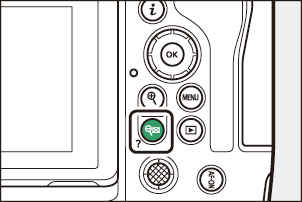
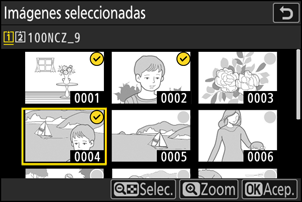
- Repita hasta que todas las imágenes deseadas estén seleccionadas.
- Para visualizar la imagen marcada a pantalla completa, mantenga pulsado el botón X.
-
Borre las imágenes.
- Pulse J; se mostrará un cuadro de diálogo de confirmación.
- Marque [Sí] y pulse J para borrar las imágenes seleccionadas.
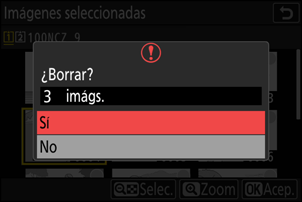
Candidatas para el borrado
-
Seleccione imágenes.
- La cámara indicará todas las imágenes valoradas como d (candidata para el borrado). Las imágenes que no desee borrar pueden ser deseleccionadas marcándolas con el multiselector y pulsando W (Q).
- Para visualizar la imagen marcada a pantalla completa, mantenga pulsado el botón X.
-
Borre las imágenes.
- Pulse J; se mostrará un cuadro de diálogo de confirmación.
- Marque [Sí] y pulse J para borrar las imágenes seleccionadas.
Imágenes tomadas en fechas seleccionadas
Seleccione fechas.
- Marque las fechas usando el multiselector y pulse 2 para seleccionar; las fechas seleccionadas aparecen marcadas con iconos M. Las fechas seleccionadas pueden deseleccionarse pulsando 2 nuevamente.
- Repita hasta que haya seleccionado todas las fechas deseadas.
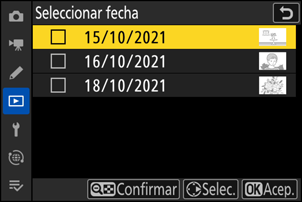
Borre las imágenes.
- Pulse J; se mostrará un cuadro de diálogo de confirmación.
- Marque [Sí] y pulse J para borrar todas las imágenes tomadas en las fechas seleccionadas.
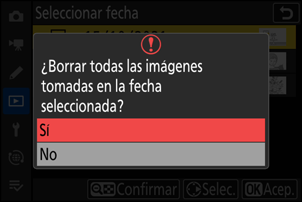
Borrar todas las imágenes
Seleccione una tarjeta de memoria.
Pulse 1 o 3 para marcar la ranura en la que se encuentra la tarjeta de memoria de la que se borrarán las imágenes y pulse J.
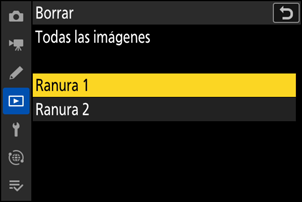
Borre las imágenes.
- Aparecerá un cuadro de diálogo de confirmación indicando el nombre de la carpeta que contenga las fotografías que se van a eliminar. Marque [Sí] y pulse J para borrar todas las imágenes de la carpeta. La carpeta es la seleccionada anteriormente a través de [Carpeta reproducción] en el menú de reproducción.
- Tenga en cuenta que dependiendo del número de imágenes, podría necesitarse cierto tiempo para concluir el proceso de borrado.